Wie behebe ich den Paramount Plus-Fehlercode 3205?
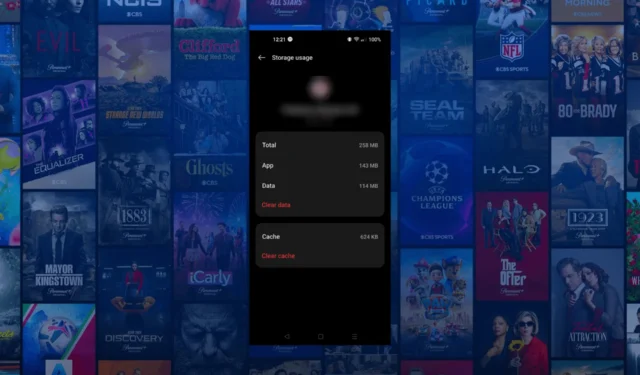
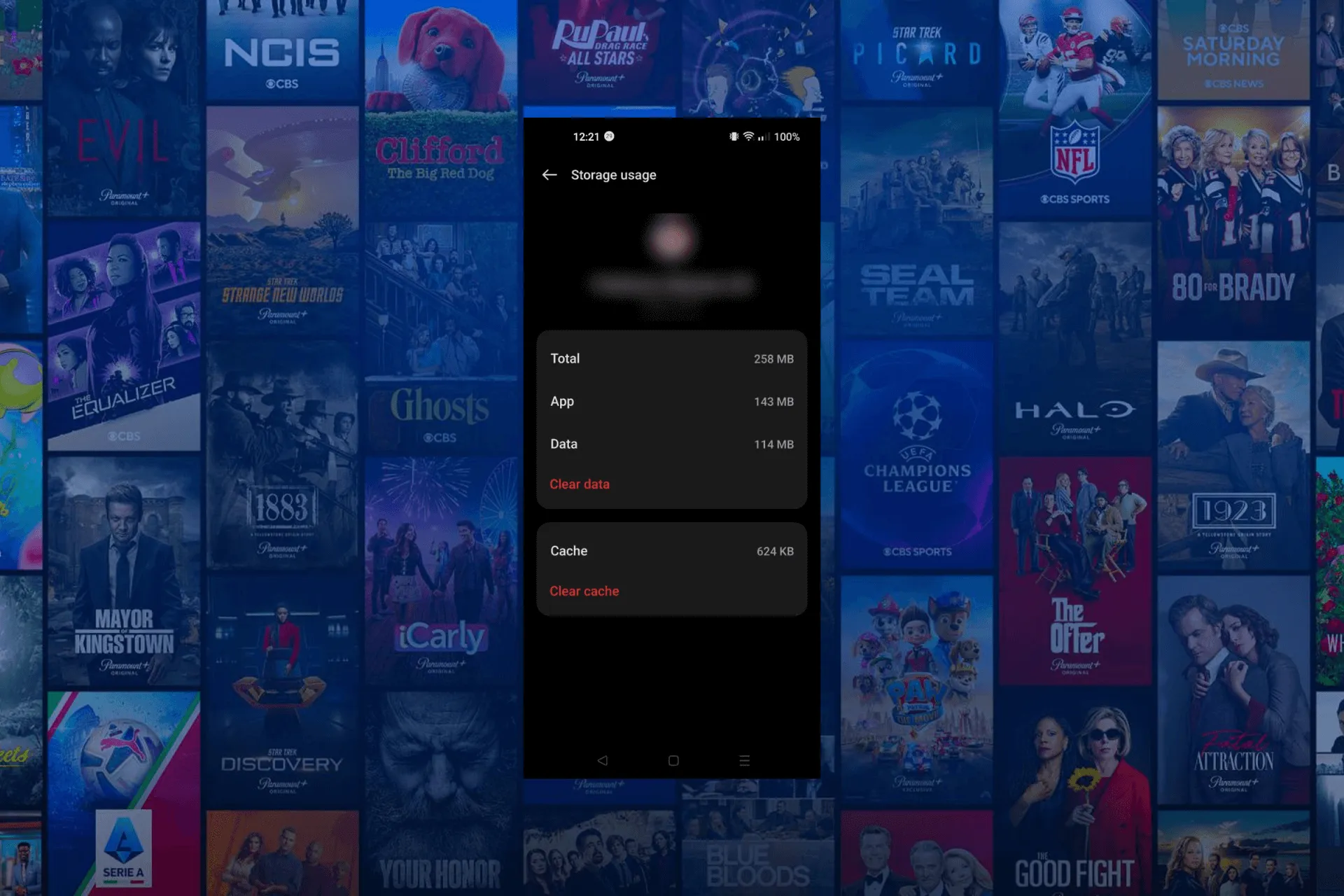
Wenn Sie auf den Paramount Plus-Fehlercode 3205 gestoßen sind, während Sie versuchen, eine Serie, einen Kanal oder manchmal mehrere Sendungen auf Ihrem Android-Fernseher, Telefon oder Browser anzusehen, kann diese Anleitung helfen!
Wir werden die wahrscheinlichen Ursachen zusammen mit den von WR-Experten empfohlenen Korrekturen untersuchen, damit die App in kürzester Zeit funktioniert.
Warum tritt bei Paramount Plus der Fehlercode 3205 auf?
- Die Paramount-App ist beschädigt oder veraltet.
- Die TV-Firmware ist nicht aktualisiert oder Sie haben eine instabile Internetverbindung.
- Inkompatibler Browser, Adblocker oder Gerät, das Sie verwenden.
Wie kann ich den Paramount Plus-Fehlercode 3205 beheben?
Bevor Sie mit den Schritten zur Behebung des Fehlercodes 3205 auf Paramount Plus fortfahren, führen Sie die folgenden Vorprüfungen durch:
- Starten Sie Ihren Computer oder Fernseher neu und stellen Sie sicher, dass Ihre App kompatibel ist, oder versuchen Sie es mit einem anderen Gerät.
- Überprüfen Sie, ob Sie über eine stabile Internetverbindung und eine aktualisierte Browserversion verfügen.
- Versuchen Sie es mit einem anderen Browser oder wechseln Sie zu einem zuverlässigen kostenpflichtigen VPN-Dienst.
1. Erzwingen Sie das Schließen der App (auf einem Android-Gerät).
- Tippen Sie auf dem Startbildschirm auf das Symbol Einstellungen.
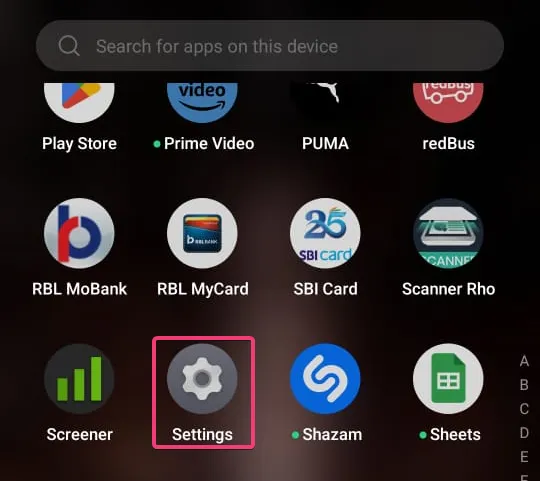
- Wählen Sie Apps aus der Liste der Optionen aus.
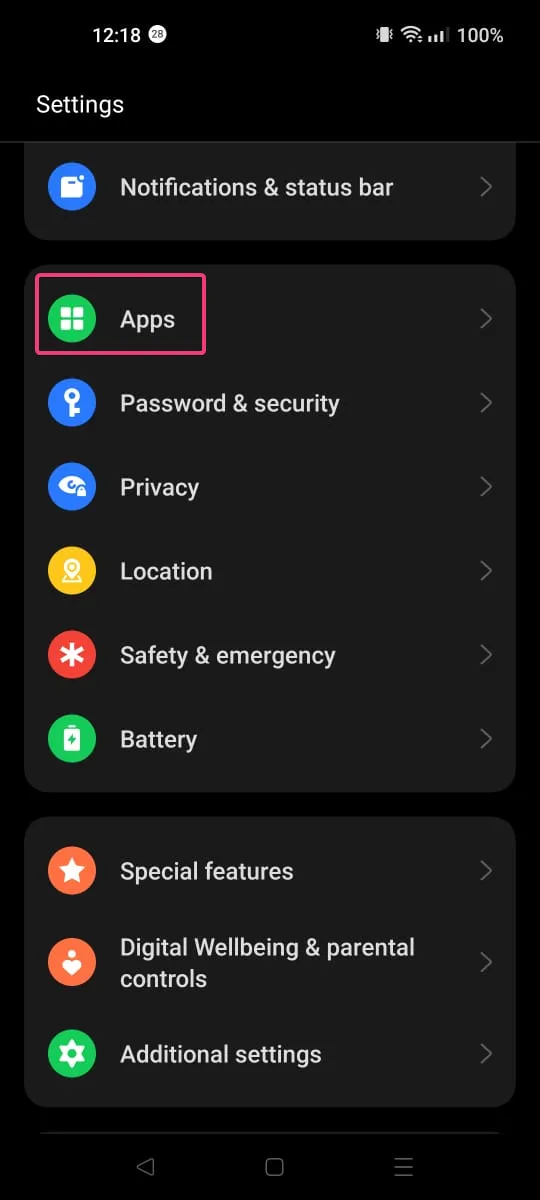
- Tippen Sie auf App-Verwaltung.
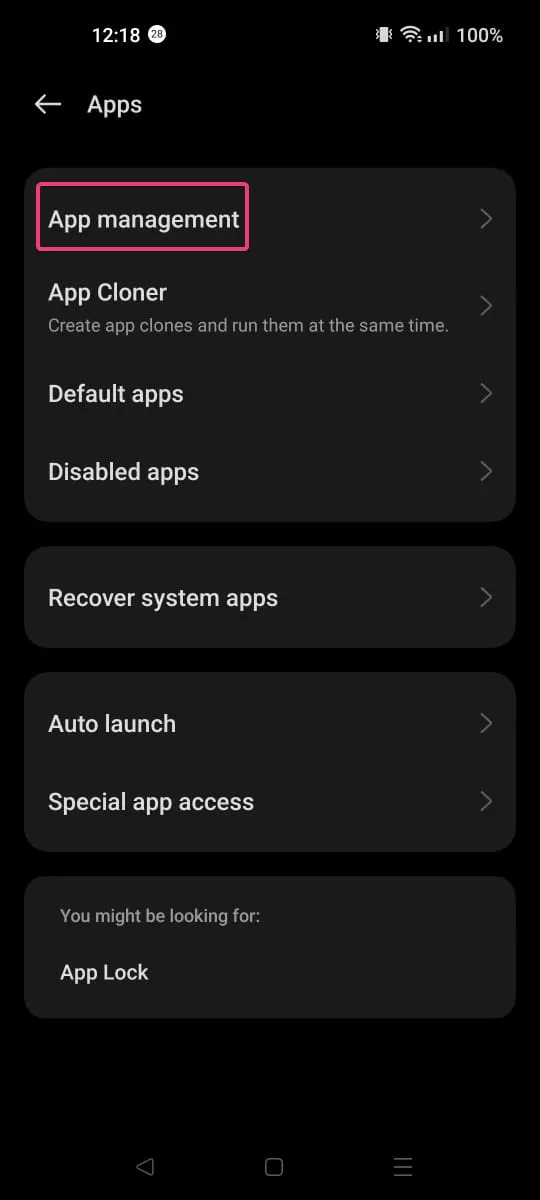
- Scrollen Sie nun, um Paramount Plus zu finden, und tippen Sie dann darauf.
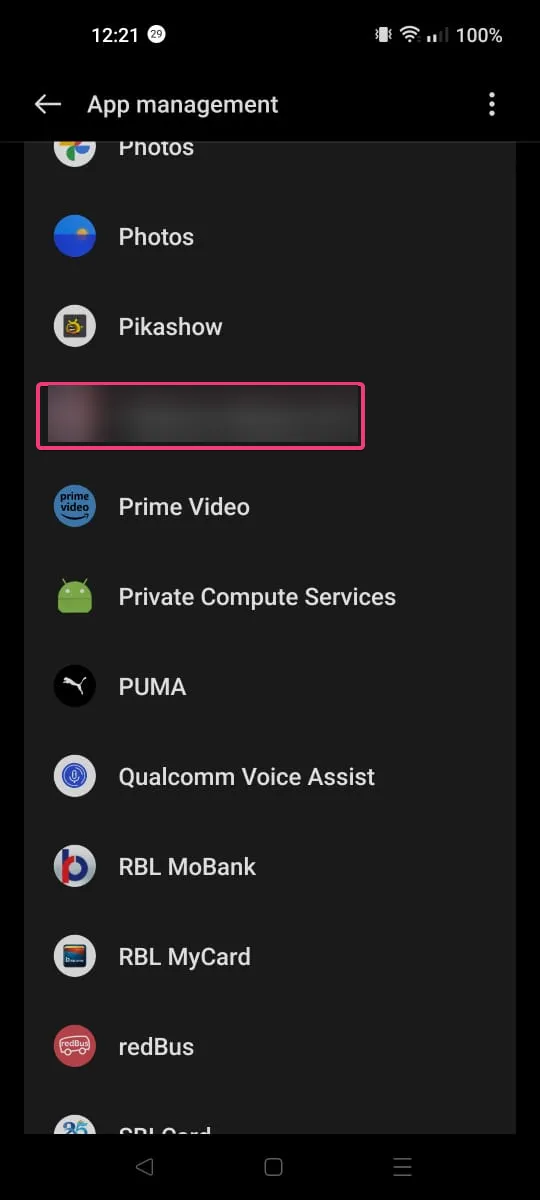
- Suchen und klicken Sie unter dem App-Namen auf Stopp erzwingen.
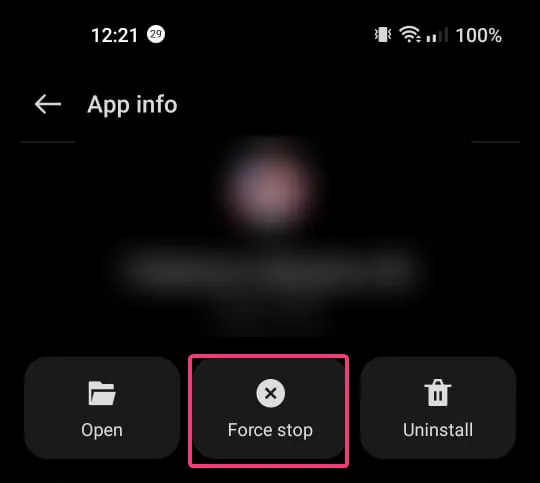
Das Erzwingen des Schließens der App kann Ihnen dabei helfen, andere Probleme wie schwerwiegender Paramount Plus-Fehler; Lesen Sie diese Anleitung, um die anderen detaillierten Schritte zu erfahren.
2. Löschen Sie den Browser-Cache
- Starten Sie Ihren bevorzugten Browser. Hier demonstrieren wir die Schritte mit Google Chrome.
- Klicken Sie auf das Symbol mit den drei Punkten und dann im Dropdown-Menü auf Einstellungen.
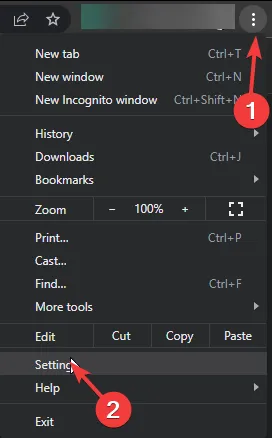
- Wählen Sie die Option Datenschutz & Klicken Sie im linken Bereich auf die Option „Sicherheit“ und klicken Sie rechts auf Browserdaten löschen
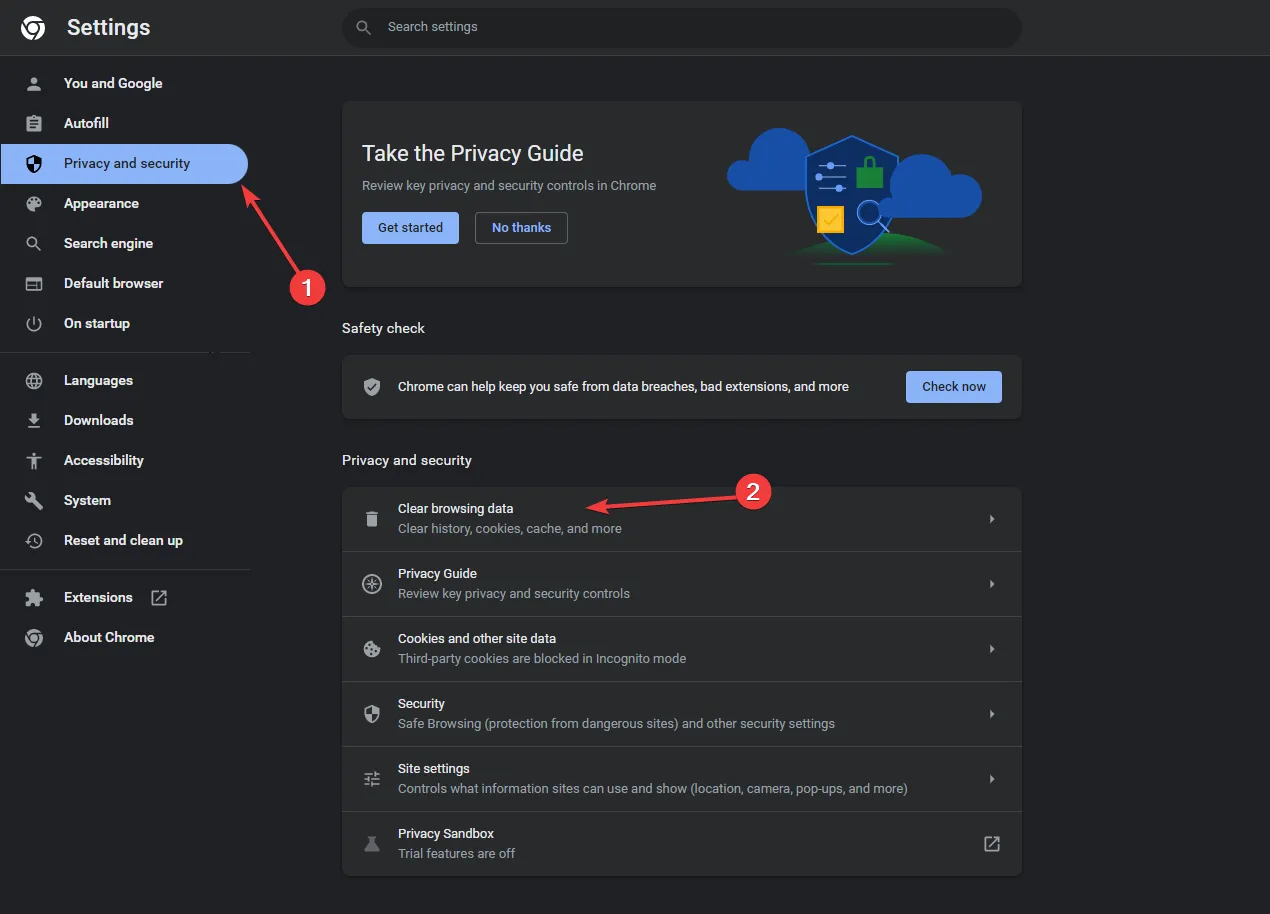 .
. - Wählen Sie für den Zeitraum die Option Gesamte Zeit aus der Dropdown-Liste aus und setzen Sie ein Häkchen neben Cookies und andere Websitedaten & Bilder und Dateien im Cache.
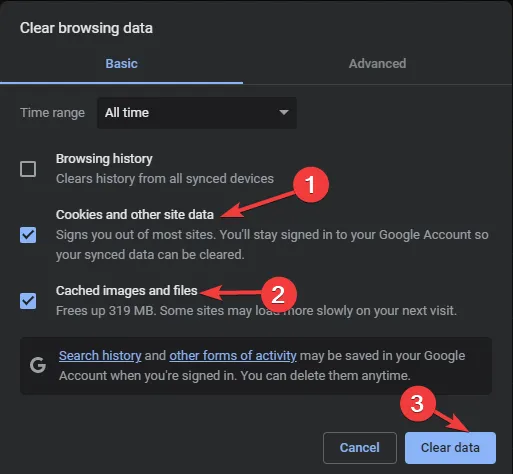
- Klicken Sie auf Daten löschen.
Wenn Sie über den Browser nicht auf Paramount Plus zugreifen können, kann dies an beschädigten oder veralteten zwischengespeicherten Daten liegen. Diese Schritte können Ihnen beim Löschen helfen und das Problem beheben.
3. Leeren Sie den App-Cache (auf Android-Geräten)
- Tippen Sie auf dem Startbildschirm auf das Symbol Einstellungen.
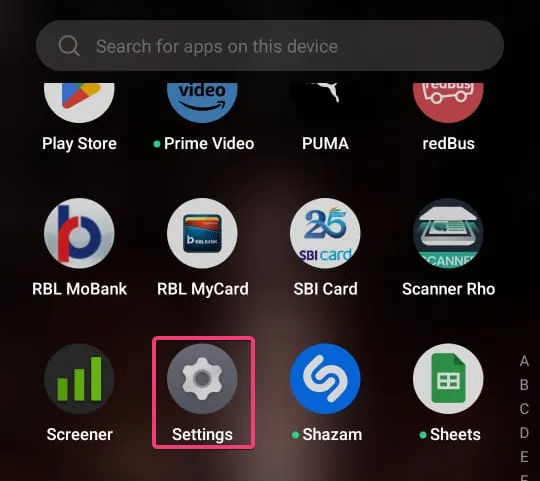
- Wählen Sie Apps aus der Liste der Optionen aus.

- Tippen Sie auf App-Verwaltung.
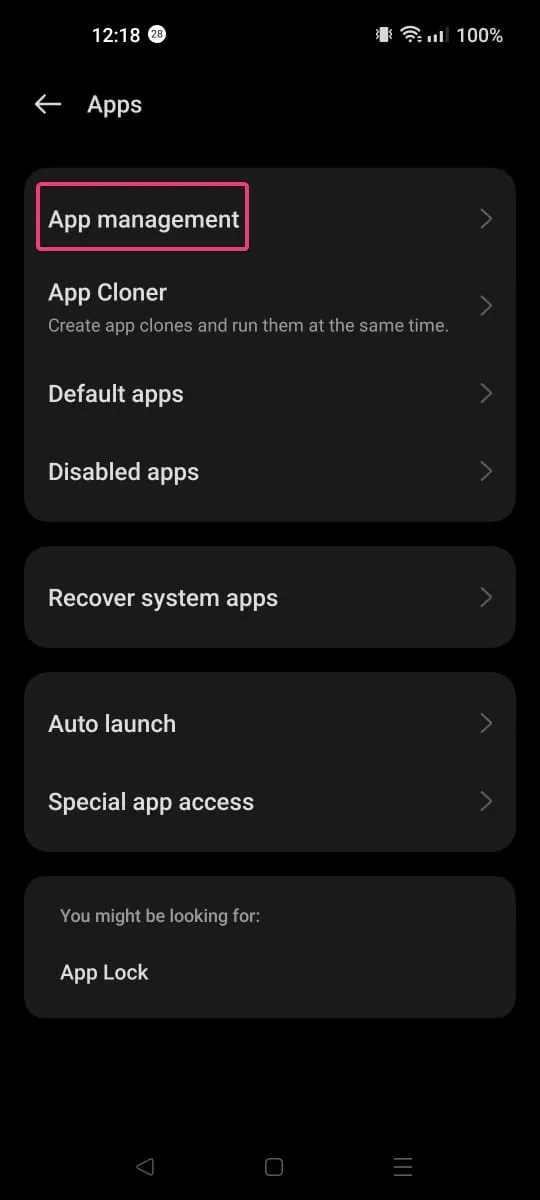
- Suchen Sie Paramount Plus und tippen Sie darauf.
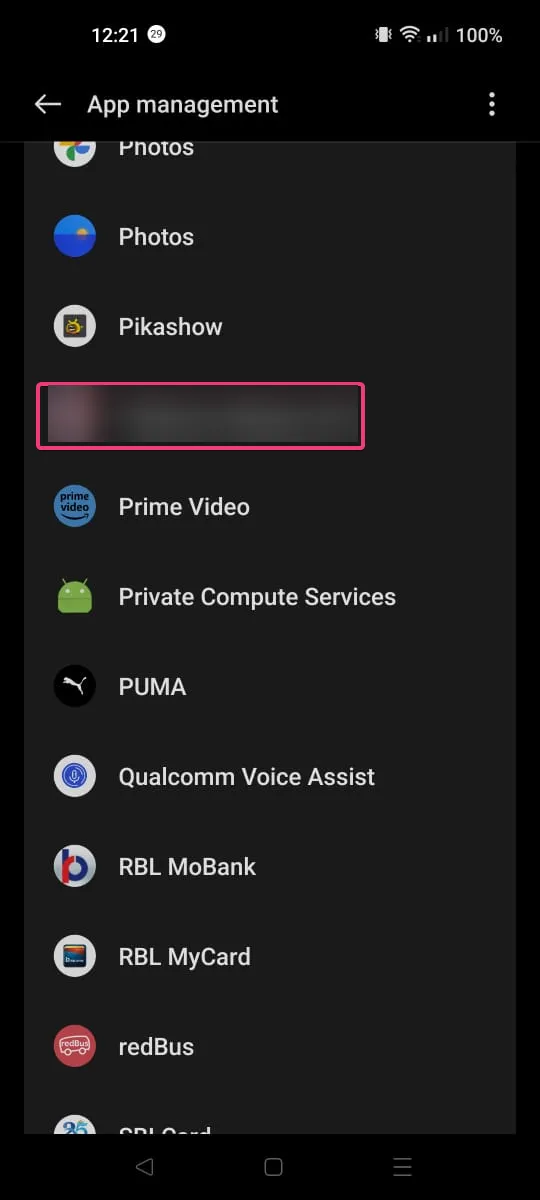
- Klicken Sie auf Speichernutzung.
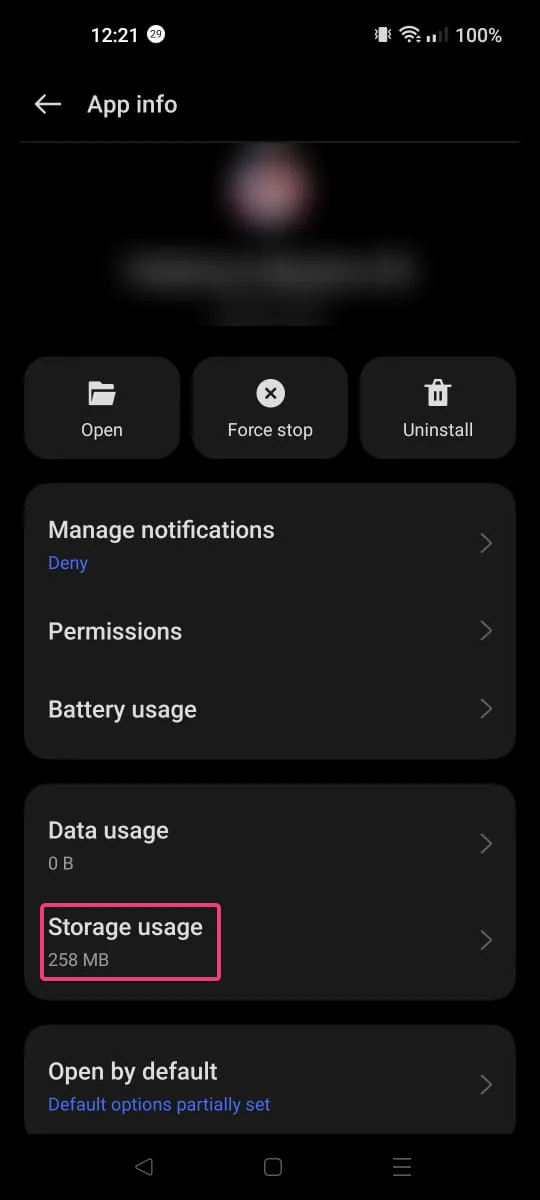
- Tippen Sie nun auf Cache leeren, um den App-Cache zu leeren und zu prüfen, ob das Problem erneut auftritt.
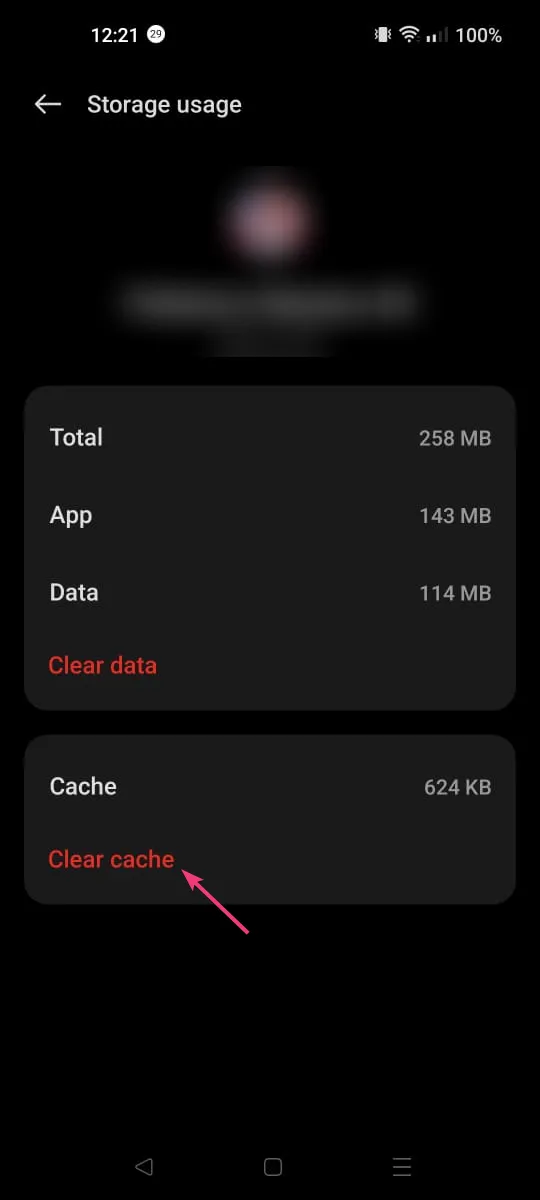
- Wenn dies der Fall ist, wiederholen Sie die Schritte und wählen Sie dieses Mal Daten löschen.
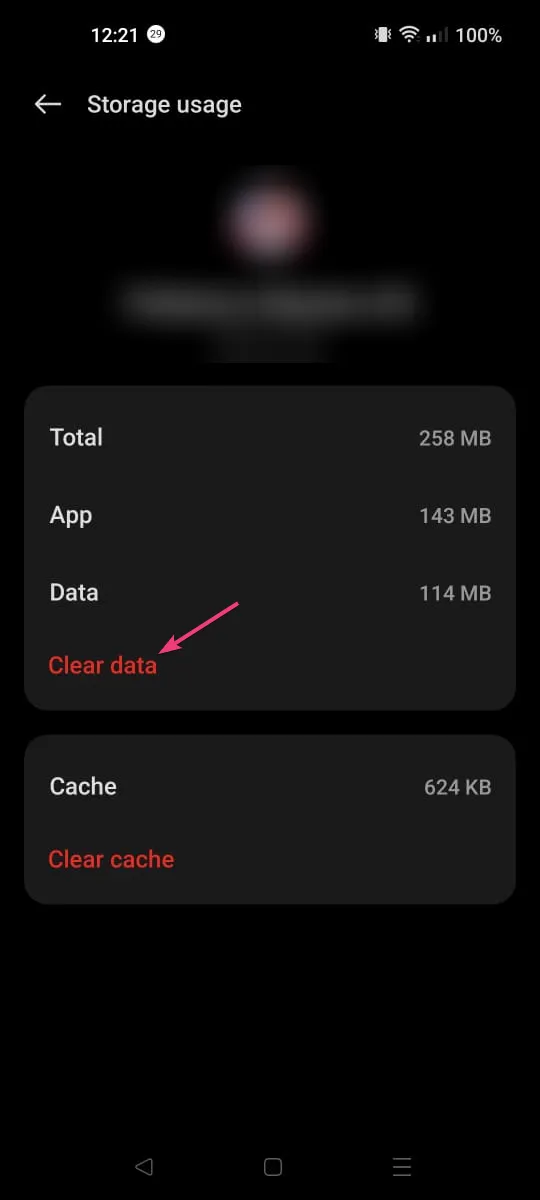
- Zum Bestätigen tippen Sie auf Löschen.
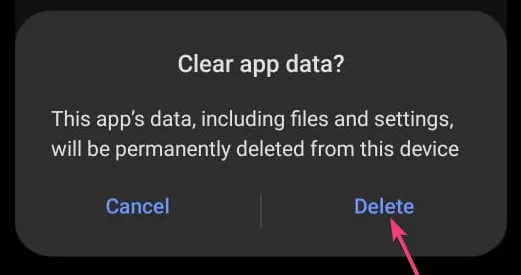
Die Schritte zum Löschen der App-Daten können von Gerät zu Gerät unterschiedlich sein. Sie können jedoch nach ähnlichen Optionen suchen, die Sie auf anderen Geräten ausführen können. Unter iOS müssen Sie beispielsweise nach der Option Offload App suchen. Sobald die Daten gelöscht sind, müssen Sie sich außerdem beim nächsten Start der App bei Ihrem Paramount Plus-Konto anmelden.
4. Deaktivieren Sie den Werbeblocker
- Starten Sie Ihren bevorzugten Browser. Hier demonstrieren wir die Schritte mit Google Chrome.
- Klicken Sie auf das Symbol mit den drei Punkten und dann im Dropdown-Menü auf Einstellungen.
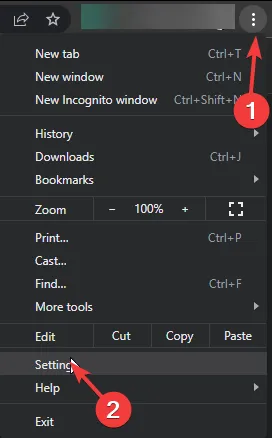
- Wählen Sie die Option Datenschutz & Klicken Sie im linken Bereich auf die Sicherheitsoption und klicken Sie auf Site-Einstellungen.
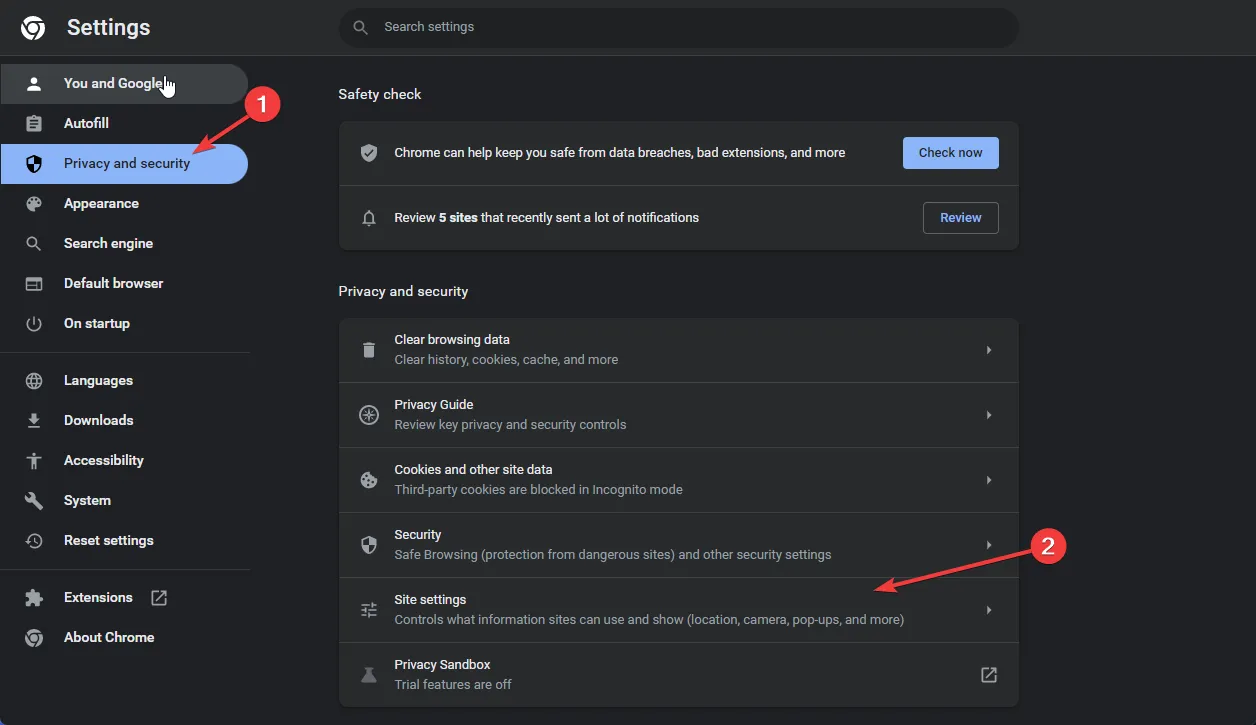
- Klicken Sie auf den Abwärtspfeil neben „Zusätzliche Inhaltseinstellungen“, um ihn zu erweitern, und wählen Sie Aufdringliche Werbung aus der Liste aus.
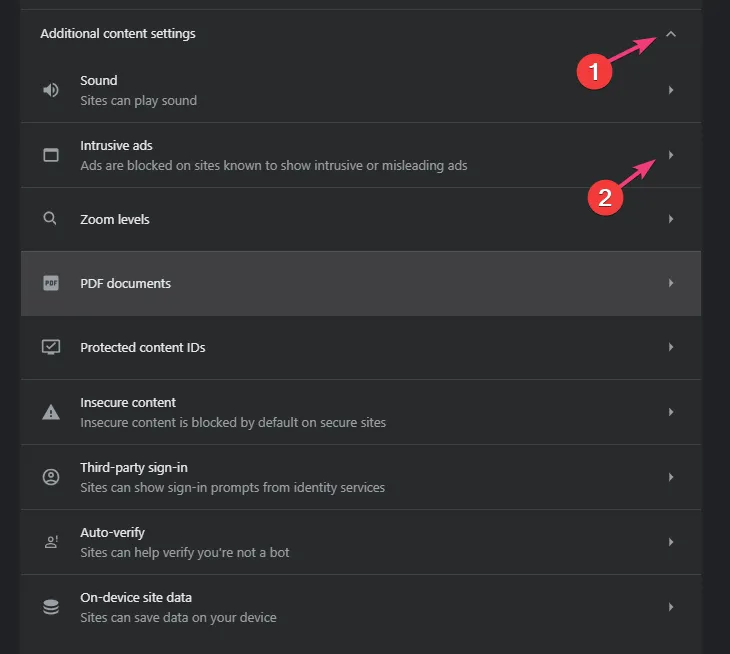
- Setzen Sie im Standardverhalten das Häkchen neben Jede Website, die Sie besuchen, kann Ihnen jede beliebige Anzeige zeigen, um sie aus den Anzeigen zu entfernen werden auf Websites blockiert, von denen bekannt ist, dass sie aufdringliche oder irreführende Anzeigen anzeigen.
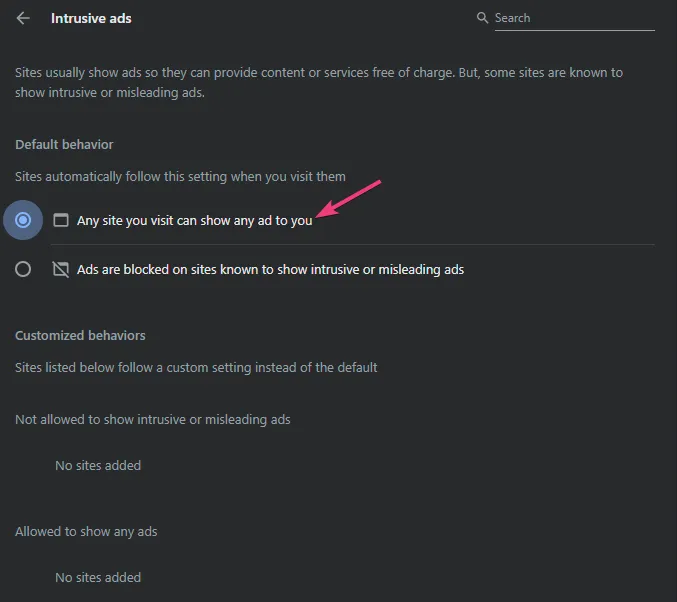
Wenn Sie eine Erweiterung zum Entfernen von Anzeigen verwenden, klicken Sie auf Erweiterungen statt auf Einstellungen und schalten Sie den Schalter neben dem Add-on aus, um es zu deaktivieren es.
Durch die Deaktivierung von Werbeblockern können auch andere Paramount Plus-Fehlercodes wie 3304; Lesen Sie diesen Leitfaden, um die detaillierten Lösungen zu erfahren.
5. Aktualisieren/neuinstallieren Sie die App
- Öffnen Sie zunächst die Paramount-App und melden Sie sich dann ab.
- Starten Sie Google Play Store vom Startbildschirm aus, suchen Sie nach Paramount Plus und klicken Sie auf Aktualisieren< /span> falls verfügbar.
- Suchen Sie auf dem Startbildschirm Ihres Geräts nach Paramount Plus und tippen Sie dann auf & Halten Sie gedrückt, um Optionen zu erhalten.
- Wählen Sie Deinstallieren, um die App zu löschen.
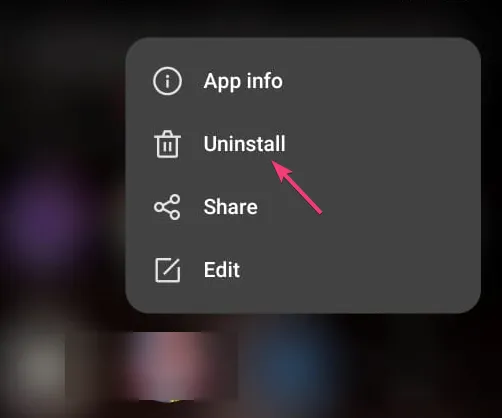
- Gehen Sie erneut zum Play Store, suchen Sie nach Paramount Plus und tippen Sie auf Installieren, um die App auf Ihr Gerät zu laden.
Wenn Sie es auf Ihrem Android TV oder iOS-Gerät verwenden, versuchen Sie, die App zu aktualisieren oder neu zu installieren und prüfen Sie, ob das Problem dadurch behoben wird.
Denken Sie daran, dass dieses Problem normalerweise auftritt, wenn Ihre App veraltet oder beschädigt ist oder Sie versuchen, die Website mit einem inkompatiblen Browser auszuführen. Damit die Browserversion reibungslos funktioniert, überprüfen Sie daher unbedingt Ihre Internetverbindung, löschen Sie Browser-Cookies und verifizieren Sie Ihren Browser ist kompatibel & mit der neuesten Version aktualisiert.
Wenn Sie es auf einem Fernseher oder Telefon verwenden, überprüfen Sie außerdem die App auf Updates, wechseln Sie zur WLAN-Verbindung, erzwingen Sie das Beenden der App, aktualisieren Sie sie oder installieren Sie sie neu, um das Problem zu beheben.
Apropos Konnektivität: Eine langsame Internetverbindung könnte auch zu anderen Problemen in der App führen, darunter Paramount Plus puffert ständig; Lesen Sie diesen Leitfaden, um mehr zu erfahren.
Wenn Sie Fragen oder Anregungen zu diesem Thema haben, können Sie diese gerne im Kommentarbereich unten erwähnen.



Schreibe einen Kommentar